Samsung Galaxy Tab 10.1 User Manual [cz]
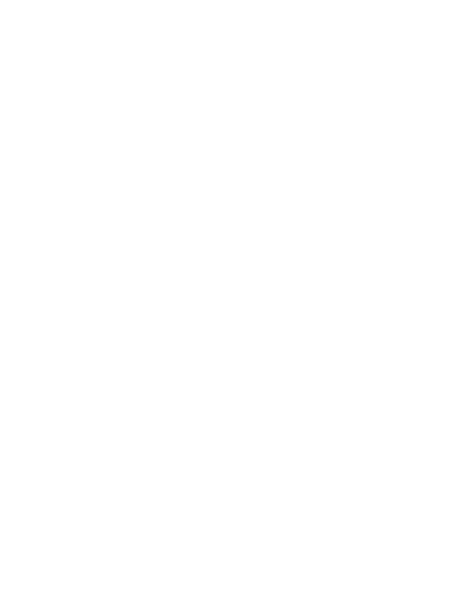
 GT-P7510
GT-P7510
Uživatelská příručka

Používání této příručky
Blahopřejeme Vám ke koupií přístroje Samsung P7510.Tento výkonný přístroj vhodný pro každou příležitost v sobě skýtá to nejlepší z webu a mobility na špičkách prstů. Jeho nízká hmotnost a víceúčelová platforma se přizpůsobí vašemu aktivnímu životnímu stylu. Protože je P7510 postaven na operačním systému Google Android, poskytne Vám přístup k tisíce užitečným a zábavným aplikacím a dá vám možnost obohatit se o zkušenosti s mobilním webem.
S integrovaným bezdrátovým přístupem a citlivým dotykovým displejem budete moci číst za chodu knihy a časopisy; mít přehled o posledních zprávách, sportu a počasí; spravovat multimediální a pracovní soubory; prohlédnout si na webu mapy, obchodní lokality a další zajímavosti.
Nejdříve si přečtěte tyto informace
●Před použitím přístroje si pečlivě přečtěte bezpečnostní upozornění a tuto příručku; dozvíte se zde informace
o bezpečném a správném používání přístroje.
●Popisky v této příručce vycházejí z výchozího nastavení vašeho přístroje.
●Obrázky a snímky použité v této uživatelské příručce se od vzhledu konkrétního produktu mohou lišit.
●Obsah této uživatelské příručky se může od konkrétního produktu či softwaru poskytnutého operátorem či jiným poskytovatelem služeb lišit, a může být měněn bez předchozího upozornění. Nejnovější verzi uživatelské příručky naleznete
na webové stránce www.samsung.com.
●Dostupné funkce a doplňkové služby se mohou s ohledem
na typ přístroje, použitý software nebo poskytovatele služeb lišit.
Používání této příručky
2
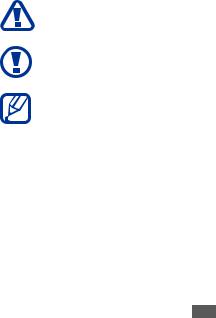
●Použitý formát a způsob dodání této uživatelské příručky vychází z operačního systému Google Android a může se s ohledem
na použitý operační systém konkrétního uživatele lišit.
●Aplikace a jejich funkce se mohou lišit s ohledem na zemi, oblast a použitém hardwaru. Společnost Samsung nezodpovídá za funkční problémy způsobené aplikacemi jiných společností.
●Společnost Samsung nezodpovídá za funkční problémy nebo nekompatibilitu způsobenou úpravami nastavení registru uživatelem.
●Na webových stránkách www.samsung.com je možné provést aktualizaci softwaru tohoto mobilního zařízení.
●Software, zvukové zdroje, tapety, obrázky a další obsahy dodávané s tímto zařízením jsou určeny k omezenému používání vymezeným společností Samsung a jejich příslušnými subjekty. Stažení a používání těchto materiálů pro komerční či jiné účely představuje porušení zákonů o autorských právech. Společnost Samsung není za takováto porušení autorských práv uživatelem zodpovědná.
●Příručku uchovejte pro pozdější využití.
Ikony v pokynech
Nejdříve se seznamte s ikonami použitými v této příručce:
Upozornění – situace, které by mohly způsobit zranění vás nebo jiných osob
Výstraha – situace, které by mohly způsobit poškození přístroje nebo jiného zařízení
Poznámka – poznámky, rady nebo dodatečné informace
►Viz – stránky se souvisejícími informacemi; například: ► str. 12 (znamená„viz strana 12“)
Používání této příručky
3
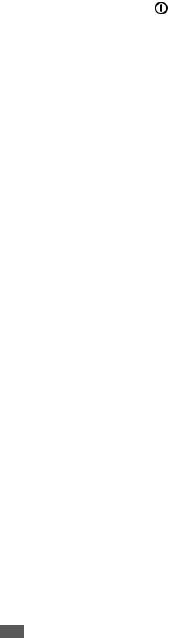
→Následující krok – pořadí možností nebo menu, které musíte vybrat, abyste provedli určitou akci; například: Na
domovské obrazovce otevřete seznam aplikací a vyberte
Nastavení → Bezdrátové sítě (znamená Nastavení, následuje poté Bezdrátové sítě)
[ ] |
Hranaté závorky – tlačítka přístroje; například: [ ] |
|
(znamená Vypínací tlačítko/zamykací tlačítko) |
Autorská práva
Copyright © 2011 Samsung Electronics
Tato uživatelská příručka je chráněna mezinárodními zákony o autorských právech.
Žádná část této uživatelské příručky nesmí být reprodukována, šířena, překládána nebo předávána žádnou formou nebo způsobem, elektronicky ani mechanicky, včetně fotokopií, natáčení ani žádnými jinými systémy pro ukládání bez předchozího písemného svolení společnosti Samsung Electronics.
Ochranné známky
●SAMSUNG a logo SAMSUNG jsou registrované ochranné známky společnosti Samsung Electronics.
●Logo Android, Google Search™, Google Maps™, Google Mail™, YouTube™, Android Market™a Google Talk™jsou obchodními známkami společnosti Google, Inc.
●Bluetooth®je registrovaná ochranná známka společnosti Bluetooth SIG, Inc. na celém světě.
Používání této příručky
4
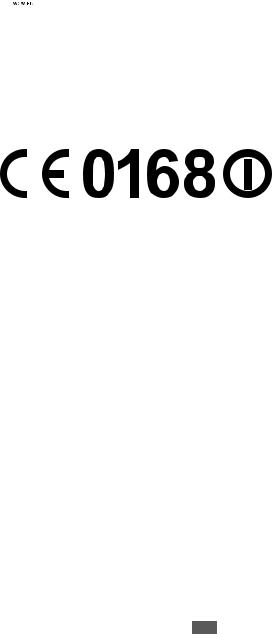
●Oracle a Java jsou registrované obchodní známky společnosti Oracle anebo její pobočky. Další názvy mohou být obchodními známkami jejich vlastníků.
●Windows Media Player®je registrovaná ochranná známka společnosti Microsoft Corporation.
●

 je obchodní značkou společnosti SRS Labs, Inc. Technologie WOW HD je součástí licence společnosti SRS Labs, Inc.
je obchodní značkou společnosti SRS Labs, Inc. Technologie WOW HD je součástí licence společnosti SRS Labs, Inc.
●Wi-Fi®, logo Wi-Fi CERTIFIED a logo Wi-Fi jsou registrované ochranné známky sdružení Wi-Fi Alliance.
●Všechny ostatní ochranné známky a autorská práva jsou majetkem příslušných vlastníků.
Používání této příručky
5

Obsah |
|
Sestavení .................................................................... |
9 |
Vybalení .................................................................................... |
9 |
Nabíjení baterie .................................................................... |
10 |
Úvodní informace .................................................. |
12 |
Zapnutí a vypnutí zařízení ................................................. |
12 |
Seznámení s přístrojem ...................................................... |
13 |
Používání dotykového displeje ......................................... |
16 |
Seznamte se s domovskou obrazovkou ......................... |
18 |
Otevírání aplikací ................................................................. |
21 |
Přizpůsobení zařízení .......................................................... |
22 |
Zadávání textu ...................................................................... |
25 |
Web .......................................................................... |
31 |
Prohlížeč ................................................................................. |
31 |
Pulse ........................................................................................ |
35 |
Market ..................................................................................... |
36 |
YouTube .................................................................................. |
37 |
Mapy ........................................................................................ |
38 |
Latitude ................................................................................... |
39 |
Místa ........................................................................................ |
40 |
Navigace ................................................................................. |
40 |
Samsung Apps ...................................................................... |
41 |
Komunikace ............................................................ |
42 |
Google Mail ............................................................................ |
42 |
E-mail ....................................................................................... |
44 |
Obsah
6

Talk ........................................................................................... |
47 |
Social Hub .............................................................................. |
48 |
Zábava ..................................................................... |
49 |
Hudební přehrávání ............................................................. |
49 |
Music Hub .............................................................................. |
51 |
Fotoaparát .............................................................................. |
52 |
Video ........................................................................................ |
59 |
Galerie ..................................................................................... |
60 |
Osobní informace .................................................. |
63 |
Kontakty ................................................................................. |
63 |
Kalendář ................................................................................. |
66 |
Poznámka ............................................................................... |
68 |
Konektivita .............................................................. |
69 |
Připojení k počítači .............................................................. |
69 |
Wi-Fi ......................................................................................... |
71 |
Bluetooth ................................................................................ |
73 |
GPS ........................................................................................... |
76 |
VPN připojení ........................................................................ |
77 |
Nástroje ................................................................... |
79 |
Upozornění ............................................................................ |
79 |
Kalkulačka .............................................................................. |
80 |
Stahování ............................................................................... |
80 |
eBook ...................................................................................... |
80 |
Vyhledávání Google ............................................................ |
82 |
Moje soubory ........................................................................ |
82 |
Poznámky s grafikou ........................................................... |
84 |
Obsah
7

Polaris Office .......................................................................... |
84 |
Hlasové vyhledání ................................................................ |
86 |
Světový čas ............................................................................ |
87 |
Nastavení ................................................................ |
88 |
Otevření menu nastavení ................................................... |
88 |
Bezdrátové sítě ...................................................................... |
88 |
Zvuk ......................................................................................... |
89 |
Displej ..................................................................................... |
90 |
Úsporný režim ....................................................................... |
90 |
Info o poloze a zabezp. ........................................................ |
91 |
Aplikace .................................................................................. |
92 |
Účty a synchronizace ........................................................... |
93 |
Nastavení pro Motion .......................................................... |
93 |
Soukromí ................................................................................ |
94 |
Úložiště ................................................................................... |
94 |
Jazyk a zadávání ................................................................... |
94 |
Usnadnění .............................................................................. |
98 |
Datum a čas ........................................................................... |
98 |
O tabletu ................................................................................. |
98 |
Řešení problémů .................................................... |
99 |
Bezpečnostní upozornění .................................. |
102 |
Rejstřík ................................................................... |
112 |
Obsah
8
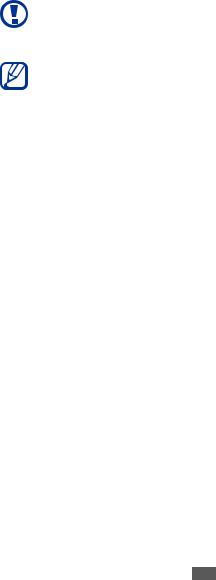
Sestavení
Vybalení
Zkontrolujte, zda jsou v balení následující položky:
●Mobilní zařízení
●Uživatelská příručka
Používejte pouze software schválený společností Samsung. Pirátský nebo nelegální software může způsobit poškození nebo poruchy, na které se nevztahuje záruka výrobce.
●Součásti dodávané s zařízením se mohou lišit v závislosti na softwaru a příslušenství dostupném ve vaší oblasti nebo nabízeném poskytovatelem služeb.
●Dodatečné příslušenství můžete zakoupit u místního prodejce výrobků Samsung.
●Pro vaše zařízení se nejlépe hodí příslušenství dodané společně s ním.
●Jiné příslušenství, než to dodané s přístrojem, s ním nemusí být kompatibilní.
Sestavení
9
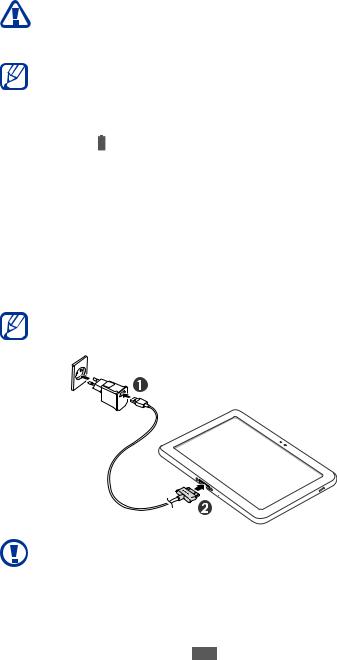
Nabíjení baterie
Vaše zařízení má zabudovanou baterii. Před prvním použitím zařízení musíte nabít baterii.
Používejte pouze nabíječky schválené společností Samsung. Neschválené nabíječky mohou způsobit explozi baterií nebo poškodit vaše zařízení.
●Baterii nabíjejte pouze pomocí nabíječky. Pomocí USB kabelu není možné zařízení nabíjet.
●Když poklesne napětí baterie, zařízení vydá varovný tón a zobrazí zprávu informující o nízkém napětí baterie. Ikona
baterie bude také prázdná. Pokud napětí baterie klesne příliš, zařízení se automaticky vypne. Abyste mohli zařízení dále používat, nabijte baterii.
●Pokud je baterie zcela vybita, není možné zapnout přístroj, a to ani v případě, že je připojen síťový USB adaptér. Před zapnutím zařízení nechte vybitou baterii několik minut nabíjet.
1USB kabel připojte k síťovému USB adaptéru, poté zapojte koncovku USB kabelu do multifunkčního konektoru.
Tvar síťového adaptéru USB závisí na oblasti.
Nesprávné připojení USB kabelu může vážně poškodit zařízení nebo síťový USB adaptér. Na poškození způsobená nesprávným použitím se nevztahuje záruka.
Sestavení
10
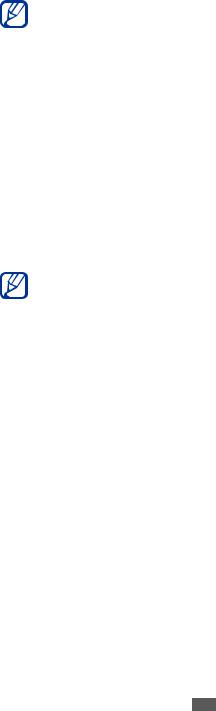
2 Zapojte USB nabíječku do zásuvky.
●Během nabíjení můžete zařízení používat, ale jeho nabití může trvat delší dobu.
●V průběhu nabíjení nemusí být dotyková obrazovka přístroje z důvodu kolísavého přívodu energie funkční. Pokud se tak stane, odpojte síťový USB adaptér ze zásuvky, případně odpojte USB kabel ze zařízení.
●Během nabíjení může dojít k zahřátí zařízení. Toto je normální a nemělo by to mít žádný vliv na životnost ani výkon přístroje.
●Pokud se zařízení nenabíjí správně, obraťte se na servisní středisko Samsung.
3 Po úplném nabití baterie (ikonka baterie se již nepohybuje) odpojte síťový USB adaptér a USB kabel ze zařízení a poté ze zásuvky.
Z důvodu úspory energie odpojte síťový USB adaptér, pokud jej právě nepoužíváte. Síťový USB adaptér nemá vypínač, proto je třeba odpojit síťový USB adaptér ze zásuvky, aby se přerušila dodávka energie. Síťový USB adaptér se musí při použití nacházet v zásuvce.
Sestavení
11
Úvodní informace
Zapnutí a vypnutí zařízení
Zapnutí přístroje,
1
2
Stiskněte a podržte [ ].
].
Pokud přístroj zapínáte poprvé, nastavte jej dle následujících zobrazených pokynů.
Přístroj vypnete klepnutím a přidržením [ ] a výběrem Vypnout → OK jej vypněte.
] a výběrem Vypnout → OK jej vypněte.
› Přepnutí do režimu Letadlo
V režimu Letadlo můžete vypnout všechna bezdrátová připojení a použít bezdrátové služby v těch oblastech, kde jsou bezdrátová zařízení zakázána, jako jsou např. letadla nebo nemocnice.
Abyste aktivovali režim Letadlo, přejděte do Nastavení → Bezdrátové sítě →Režim Letadlo.
Režim Letadlo deaktivujete a vrátíte se k bezdrátovému připojení přechodem do Nastavení →Bezdrátové sítě a zrušením zaškrtnutí políčka vedle možnosti Režim Letadlo.
Úvodní informace
12
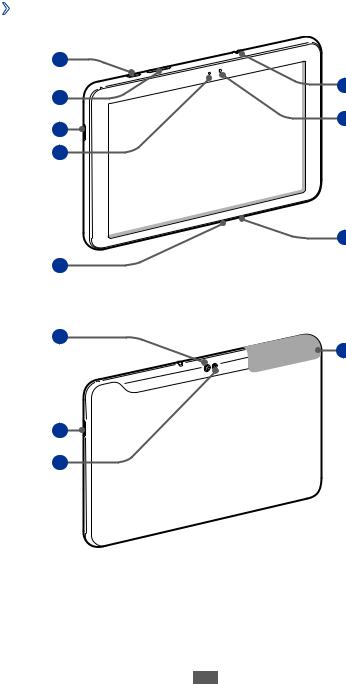
Seznámení s přístrojem
› Rozvržení zařízení
1
6
2
7
3
4
8
5
9
11
3
10
Úvodní informace
13

Číslo Funkce
1Vypínací tlačítko/zamykací tlačítko
2Tlačítko hlasitosti
3Reproduktor
4Světelné čidlo
5Multifunkční konektor
6 1 |
Konektor pro sluchátka |
|
|
7 |
Přední objektiv fotoaparátu |
|
|
8 |
Mikrofon |
|
|
9 |
Zadní objektiv fotoaparátu |
|
|
10 |
Blesk |
|
|
11 |
Interní anténa |
1. Nesprávným připojením sluchátek k zařízení můžete poškodit konektor nebo přímo sluchátka.
› Tlačítka
Tlačítko |
Funkce |
||
|
|
Vypínací |
Zapnutí přístroje (stisknutím a |
|
|
||
|
|
přidržením); Přístup do rychlých nabídek |
|
|
|
tlačítko/ |
|
|
|
(stisknutím a přidržením); Zamknutí |
|
|
|
Zámekk |
|
|
|
dotykové obrazovky. |
|
|
|
|
|
|
|
|
|
|
|
Hlasitost |
Nastavení hlasitosti přístroje. |
|
|
|
|
Úvodní informace
14

› Ikony indikátoru
Ikony zobrazené na displeji se mohou lišit v závislosti na vaší oblasti nebo poskytovateli služeb.
Ikona |
|
Definice |
|
|
Dostupné otevřené sítě WLAN |
|
|
|
|
|
WLAN je připojeno |
|
|
|
|
|
Bluetooth je aktivní |
|
|
|
|
|
Příjem GPS dat |
|
|
|
|
|
Synchronizováno s webem |
|
|
|
|
|
Nahrávání dat |
|
|
|
|
|
Stahování dat |
|
|
|
|
|
Připojen k počítači |
|
|
|
|
|
Nová e-mailová zpráva |
|
|
|
|
|
Nový Google Mail |
|
|
|
|
|
Budík je aktivní |
|
|
|
|
|
Upozornění na událost |
|
|
|
|
|
Režim Letadlo je aktivní |
|
|
|
|
|
Probíhá přehrávání hudby |
|
|
|
|
|
Vyskytla se chyba nebo je třeba postupovat |
|
|
opatrně |
|
|
|
|
1 |
Stav baterie |
|
|
|
|
|
|
|
|
Nelze nabíjet |
|
|
|
Úvodní informace
15
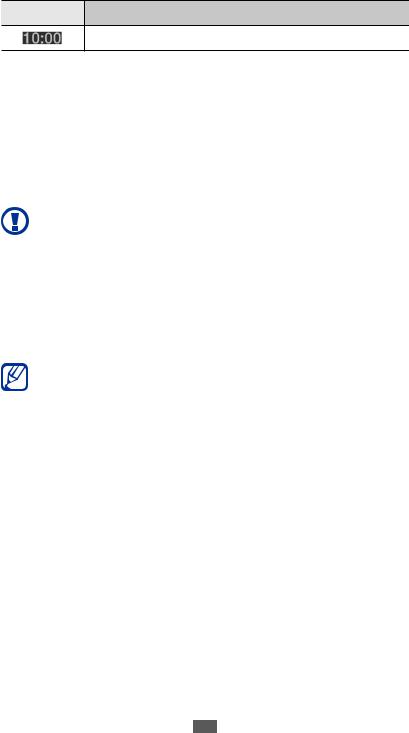
Ikona Definice
Aktuální čas
1.Pokud používáte nabíječku, která není schválená společností Samsung, tento ukazatel se nezobrazí.
Používání dotykového displeje
Pomocí dotykového displeje přístroje lze jednoduše vybírat položky a aktivovat funkce. Seznamte se se základními úkony pro používání dotykového displeje.
●Abyste zabránili poškrábání dotykového displeje, nepoužívejte ostré nástroje.
●Zabraňte styku dotykového displeje s ostatními elektrickými zařízeními. Elektrostatické výboje mohou způsobit poruchu displeje.
●Zabraňte styku dotykového displeje s vodou. Vlhké prostředí nebo styk s vodou může způsobit poruchu displeje.
●Aby bylo používání dotykového displeje co nejefektivnější, před použitím zařízení z displeje odstraňte ochrannou fólii.
●Dotykový displej obsahuje vrstvu, která je schopna detekovat drobný elektrický náboj vydávaný lidským tělem. Chcete-li dosáhnout nejlepší odezvy, klepejte na dotykový displej konečky prstů. Dotykový displej
nereaguje na doteky ostrými předměty, jako je např. jehla nebo pero.
Úvodní informace
16
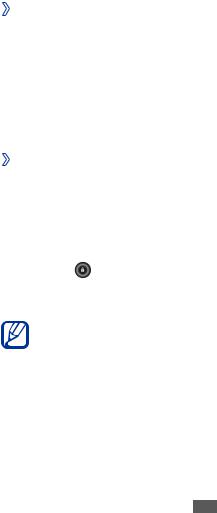
Dotykový displej můžete ovládat následujícími činnostmi:
●Klepnutí: Jedním klepnutím prstu vyberete menu či možnost, nebo spustíte aplikaci.
●Tažení: Klepnutím a tažením prstu nahoru, dolů, doleva nebo doprava můžete listovat položkami seznamu.
●Klepnutí a podržení: Klepnutím na položku a podržením déle než 2 sekundy zobrazíte seznam voleb.
●Táhnout a pustit: Klepněte a podržte prst na položce, a tažením prstu položku přeneste.
●Dvojité klepnutí: Při prohlížení fotografií dvojitým rychlým klepnutím prstem můžete přibližovat nebo oddalovat náhled.
› Otočení dotykového displeje
Zařízení obsahuje vnitřní pohybový senzor, který detekuje směr jeho natočení. Pokud zařízení natočíte, jeho rozhraní se automaticky natočí dle směru.
Rozhraní pro zachování směru nastavíte výběrem pravé části systémové lišty a následnou volbou v panelu s oznámeními
Automat.otočení.
› Zamknutí nebo odemknutí dotykového displeje
Přístroj dotykový displej po určité době vypne, pokud ho nebudete používat a automaticky jej zamkne, abyste se vyhnuli nechtěné aktivaci funkcí přístroje. Dotykový displej ručně zamknete stisknutím [ ].
].
Odemknete jej zapnutím obrazovky stisknutím [ ], poté přetažením do jakéhokoli směru, dokud nedosáhnete okraje kruhu. Pokud nastavíte zamknutí displeje, je třeba zadat PIN kód, heslo nebo nakreslit znak.
], poté přetažením do jakéhokoli směru, dokud nedosáhnete okraje kruhu. Pokud nastavíte zamknutí displeje, je třeba zadat PIN kód, heslo nebo nakreslit znak.
Aby se zabránilo přístupu třetích osob k osobním údajům a informacím uloženým na zařízení a jejich následnému zneužití, je možné aktivovat funkci zámku obrazovky.
► str. 24
Úvodní informace
17
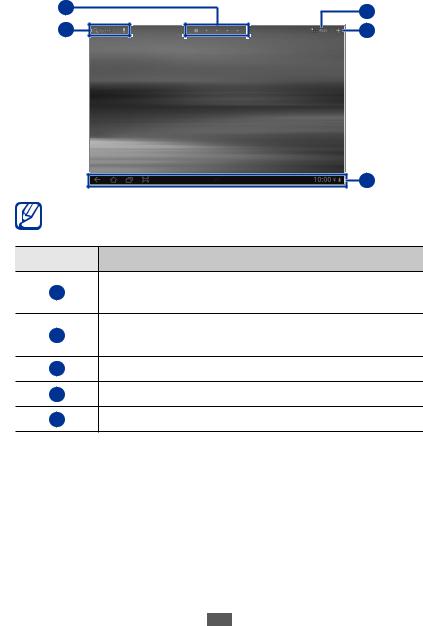
Seznamte se s domovskou obrazovkou
Pokud je přístroj v Základnim režimu, je zobrazena domovská obrazovka. Z domovské obrazovky je možné zobrazovat stav přístroje a otevírat aplikace. Přechodem doleva nebo doprava můžete projíždět panely domovské obrazovky.
1 |
3 |
2 |
4 |
5
Obrazovka uvedená výše se může lišit v závislosti na vaší oblasti nebo poskytovateli služeb.
Číslo Funkce
Výběr bodu na horní straně displeje pro přímý
1přechod na odpovídající panel.
Hledání webové stránky pomocí nástrojů
2vyhledávání Google.
3Otevření seznam aplikací.
4Upravení domovské obrazovky.
5Systémová lišta (Viz následující část.)
Úvodní informace
18
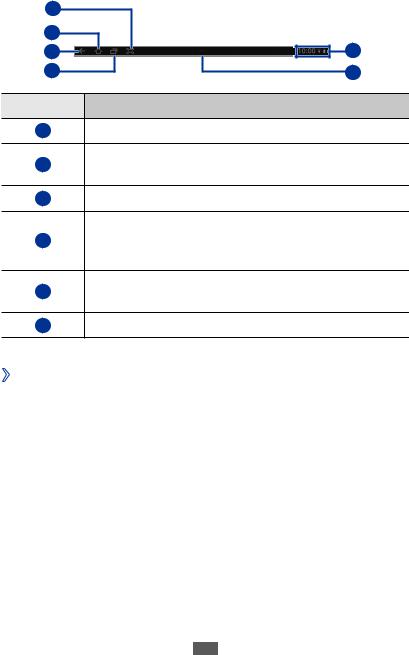
Systémová lišta
Ze systémové lišty je možné rychle se pohybovat mezi obrazovkami, otevírat aplikace, prohlížet systémové informace a dělat mnoho dalších věcí.
1 |
|
2 |
5 |
3 |
|
4 |
6 |
Číslo Funkce
1Snímek aktuální obrazovky.
Návrat na domovskou obrazovku. Otevření správce
2úloh (klepnutím a přidržením).
3Návrat na předchozí obrazovku. Otevření seznamu naposledy spuštěných
4aplikací. Otevření seznamu aplikací (klepnutím a přidržením).
Zobrazení ikonky indikátoru a aktuálního stavu
5zařízení; Otevření panelu s oznámeními.
6Otevření panelu zkratek.
›Přidávání položek na domovskou obrazovku
Domovskou obrazovku je možné upravit přidáním zkratek k aplikacím nebo položkám v aplikacích, nástrojům nebo složkám.
Přidání položky na domovskou obrazovku,
1
2
Na domovské obrazovce vyberte  .
.
Vyberte kategorii položky.
●Nástroje: Přidejte nástroje. Nástroje jsou malé aplikace, které na domovské obrazovce poskytují praktické funkce a informace.
●Zástupci aplikací: Na domovské obrazovce přidání zkratek k aplikacím.
Úvodní informace
19
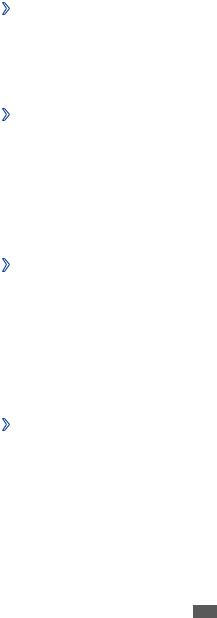
●Pozadí: Nastavení obrázku na pozadí.
●Další: Přidání zkratek k položkám, například záložkám, kontaktům a mapám.
3 Vyberte položku, která má být přidána na domovskou obrazovku.
› Přesun položek na domovské obrazovce
1 Abyste ji mohli přemístit, klepněte na položku a přidržte ji, dokud se na domovské obrazovce neobjeví mřížka.
2 Přetáhněte položku do požadovanéh místa
› Odstranění položek z domovské obrazovky
1 Chcete-li položku odstranit, klepněte na ni a podržte.
Vpravo nahoře na domovské obrazovce se zobrazí odpadkový koš.
2 Přetáhněte položku do koše.
3 Poté, co se položka a koš zbarví červeně, položku uvolněte.
› Přidání zkratky k aplikaci
1 V seznamu aplikací klepněte a přidržte ikonu aplikace. Přetáhněte ji do dolní části obrazovky na panel domovské obrazovky.
Ikona zkratky pro aplikaci je přidána na domovskou obrazovku.
2 Přesuňte ikonu na požadované místo nebo ji přesuňte na jiný panel domovské obrazovky.
› Používání panelu s oznámeními
Na domovské obrazovce nebo v průběhu používání aplikace vyberte pravou část systémové lišty, poté zvolte možnost v panelu s oznámeními.
Úvodní informace
20
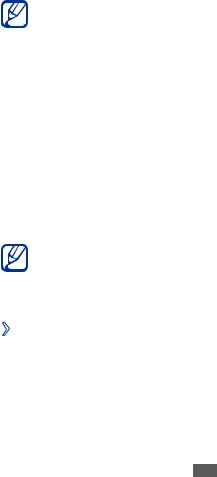
Můžete zobrazit aktuální stav přístroje a používat následující možnosti:
●Wi-Fi: Aktivace nebo deaktivace funkce WLAN.
●Upozornění: Nastavení přístroje tak, aby upozorňoval na různé události.
●GPS: Aktivace nebo deaktivace funkce GPS.
●Zvuk/Tichý: Aktivace nebo deaktivace Tichého režimu.
●Automat. otočení: Aktivace nebo deaktivace automatického otočení.
●Bluetooth: Aktivace nebo deaktivace bezdrátové funkce Bluetooth.
●Režim Letadlo: Aktivace či deaktivace Režimu letadlo.
Je možné také upravit jas displeje nebo otevřít nabídku nastavení.
Dostupné možnosti se mohou lišit v závislosti na poskytovateli služeb a oblasti.
Otevírání aplikací
1 Na domovské obrazovce vyberte Aplikace, a otevřete tak seznam aplikací.
2 Vyberte Vše →aplikace.
Pokud si chcete prohlédnout stažené aplikace, vyberte Moje aplikace.
3 Vybráním  se vrátíte na předešlou obrazovku; Výběrem
se vrátíte na předešlou obrazovku; Výběrem  se vrátíte na domovskou obrazovku.
se vrátíte na domovskou obrazovku.
Předtím, než použijete místní služby, například mapy, aplikace navigace, případně internetové služby, dbejte na to, aby bylo bezdrátové připojení aktivní.
› Otevírání naposledy otevřených aplikací
1 Výběrem  otevřete seznam naposledy spuštěných aplikací.
otevřete seznam naposledy spuštěných aplikací.
2 Vyberte aplikaci.
Úvodní informace
21
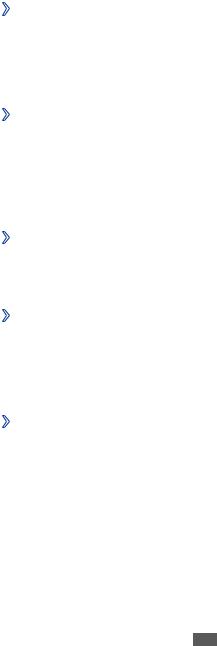
Přizpůsobení zařízení
Používání zařízení může být efektivnější, když si jej upravíte podle svých potřeb.
› Změna jazyka displeje
1 Na domovské obrazovce otevřete seznam aplikací a vyberte
Nastavení →Jazyk a zadávání →Vybrat jazyk.
2 Vyberte požadovaný jazyk.
› Nastavení aktuálního času a data
1 Na domovské obrazovce otevřete seznam aplikací a vyberte
Nastavení →Datum a čas.
2 Vyberte časové pásmo, nastavte čas a datum a změňte další možnosti.
› Zapnutí nebo vypnutí tónů tlačítek
Na domovské obrazovce otevřete seznam aplikací a vyberte
Nastavení →Zvuk →Slyšitelný výběr.
› Nastavení hlasitosti přístroje
1 Stiskněte tlačítko Hlasitosti nahoru nebo dolů.
2 Vyberte  a přetáhněte posuvníkem pro úpravu hlasitosti systémových zvuků a oznámení.
a přetáhněte posuvníkem pro úpravu hlasitosti systémových zvuků a oznámení.
› Přepnutí do Tichého režimu
Na domovské obrazovce nebo v průběhu používání aplikace vyberte pravou část systémové lišty, poté v panelu s oznámeními vyberte Zvuk.
Úvodní informace
22
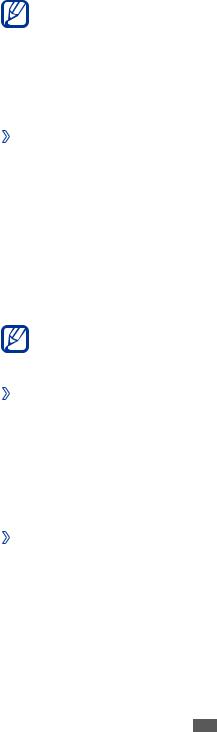
Můžete nastavit přístroj tak, aby Vás upozorňoval na různé události v režimu Tichý. Na domovské obrazovce otevřete seznam aplikací a vyberte Nastavení →Zvuk →Vibrace
→Vždy nebo Pouze v tichém režimu. Jakmile přepnete do režimu Tichý, v panelu s oznámeními se zobrazí namísto
Tichý oznámení Vibrace.
› Výběr pozadí na domovské obrazovce
1 Na domovské obrazovce vyberte  → Pozadí.
→ Pozadí.
2 Vyberte složku s obrázkem.
Pokud jste vybrali výchozí složku s pozadím, vyberte Pozadí dom. obrazovky.
3
4
Vyberte obrázek.
Pokud jste zvolili živé pozadí, vyberte Nastavit pozadí.
Pokud jste vybrali obrázek z Galerie, přemístěte či změňte velikost obdélníku, poté vyberte část obrázku a zvolte OK.
Společnost Samsung nenese zodpovědnost za způsob použití výchozích obrázků a pozadí nahraných v zařízení.
› Aktivace animací při přepínání oken
V průběhu používání přístroje můžete nastavit přechodový efekt mezi okny.
1 Na domovské obrazovce otevřete seznam aplikací a vyberte
Nastavení →Displej →Animace.
2 Vyberte možnost animace.
› Nastavení jasu displeje
1 Na domovské obrazovce otevřete seznam aplikací a vyberte
Nastavení →Displej →Jas.
2 Zrušte zaškrtnutí políčka vedle Automatický jas.
Úvodní informace
23
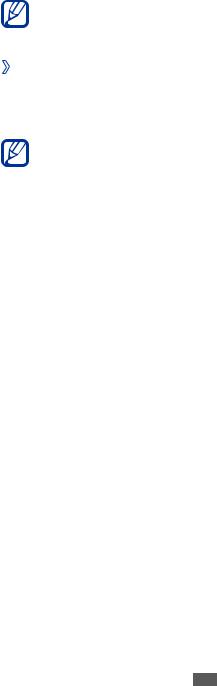
3 Přetažením posuvníku upravíte úroveň jasu.
4 Vyberte OK.
Vyšší úroveň jasu displeje ovlivňuje spotřebu zařízení.
› Nastavení zámku displeje
Zamknutím dotykového displeje pomocí znaku pro odemknutí nebo hesla zabráníte neautorizovaným osobám, aby použili vaše zařízení bez dovolení.
●Jakmile nastavíte zámek displeje, přístroj bude vyžadovat kód pro odemknutí při každém zapínání a při odemykání dotykového displeje.
●Pokud kód PIN nebo heslo zapomenete, můžete přístroj nechat vynulovat v servisním středisku Samsung.
●Společnost Samsung není odpovědná za ztrátu bezpečnostních hesel či soukromých informací, ani za jiné škody způsobené nelegálním softwarem.
Nastavení znaku pro odemknutí
1
2
Na domovské obrazovce otevřete seznam aplikací a vyberte
Nastavení →Info o poloze a zabezp. →Konf. zámknutí disp. →Znak.
Prohlédněte si pokyny na obrazovce a vzorové znaky a vyberte
Další.
3
4
5
6
Nakreslete znak tažením prstu a propojením alespoň 4 bodů. Vyberte Pokračovat.
Pro potvrzení nakreslete znak znovu. Vyberte Potvrdit.
Úvodní informace
24
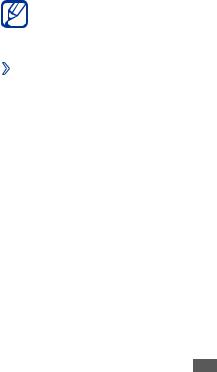
Nastavení PIN kódu pro odemknutí
1
2
3
Na domovské obrazovce otevřete seznam aplikací a vyberte
Nastavení →Info o poloze a zabezp. →Konf. zámeknutí disp. →PIN.
Zadejte nový kód PIN (číselný) a vyberte Pokračovat. Zadejte znovu kód PIN a vyberte OK.
Nastavení hesla pro odemknutí
1
2
3
Na domovské obrazovce otevřete seznam aplikací a vyberte
Nastavení →Info o poloze a zabezp. →Konf. zámknutí disp. →Heslo.
Zadejte nové heslo (alfanumerické) a vyberte Pokračovat. Zadejte znovu heslo a vyberte OK.
Zadávání textu
Text je možné psát vybíráním znaků na virtuální klávesnici, ručním psaním textu na obrazovku nebo vyslovením slov do mikrofonu.
Některé jazyky nemusí být podporovány. Text v jiném jazyce můžete zadávat po přepnutí na požadovaný jazyk. ► str. 94
› Změna typu klávesnice
Je možné změnit klávesnici. V systémové liště vyberte  a zvolte typ klávesnice (klávesnice Android, Samsung, Swype nebo TalkBack).
a zvolte typ klávesnice (klávesnice Android, Samsung, Swype nebo TalkBack).
Text můžete také zadávat hlasem. Vyberte  a možnost zadávání hlasem podle jazyka, který chcete použít.
a možnost zadávání hlasem podle jazyka, který chcete použít.
Úvodní informace
25
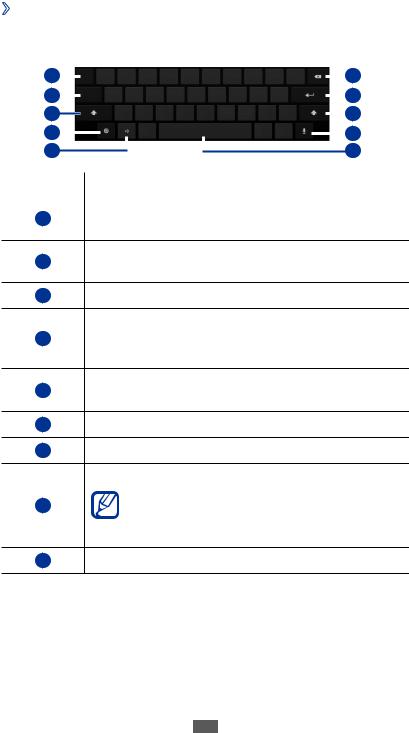
› Psaní textu pomocí klávesnice Android
Zadejte text výběrem alfanumerických tlačítek, můžete použít následující tlačítka:
1 |
|
|
|
|
|
|
|
|
|
|
6 |
||||||
|
|
|
|
|
|
|
|
|
|
||||||||
2 |
|
|
|
|
|
|
|
|
|
|
|
7 |
|||||
|
|
|
|
|
|
|
|
|
|
|
|||||||
3 |
|
|
|
|
|
|
|
|
|
|
3 |
||||||
|
|
|
|
|
|
|
|
|
|
||||||||
4 |
|
|
|
|
|
|
|
|
|
|
|
|
8 |
||||
|
|
|
|
|
|
|
|
|
|
|
|
||||||
|
5 |
|
|
|
|
|
|
|
|
|
9 |
|
|||||
|
|
|
|
|
|
|
|
|
|
||||||||
|
|
|
|
||||||||||||||
Číslo |
|
|
Funkce |
||||||||||||||
|
|
|
|
|
|
Přemístění kurzoru na další pole pro zadávání |
|||||||||||
1textu.
Přepínání mezi číselným režimem/režimem
2symbolů a režimem ABC.
3Změna velikosti písmen.
Spuštění nastavení klávesnice; Změna typu
4klávesnice nebo aktivace funkce zadávání hlasem (klepnutím a přidržením).
Vložení emotikony; Otevření seznamu emotikon
5(klepnutí a přidržení).
6Vymazání zadaných písmen.
7Nový řádek.
Zadání textu hlasem.
Dostupnost této funkce se může lišit v
8 závislosti na zvoleném jazyku pro zadávání textu.
9 |
Vložení mezery. |
Úvodní informace
26
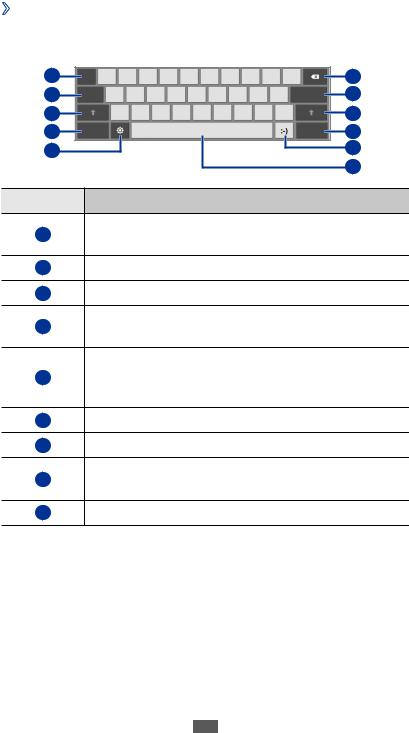
› Zadávání textu pomocí klávesnice Samsung
Zadejte text výběrem alfanumerických tlačítek, můžete použít následující tlačítka:
1 |
6 |
2 |
1 |
3 |
3 |
4 |
7 |
5 |
8 |
|
9 |
Číslo Funkce
Přemístění kurzoru na další pole pro zadávání
1textu.
2Psaní textu velkými písmeny.
3Změna velikosti písmen.
Přepínání mezi číselným režimem/režimem
4symbolů a režimem ABC.
Spuštění nastavení klávesnice; Změna typu
5klávesnice nebo aktivace funkce zadávání hlasem (klepnutím a přidržením).
6Vymazání zadaných písmen.
7Připojení položky.
Vložení emotikony; Otevření seznamu emotikon
8(klepnutí a přidržení).
9Vložení mezery.
Úvodní informace
27
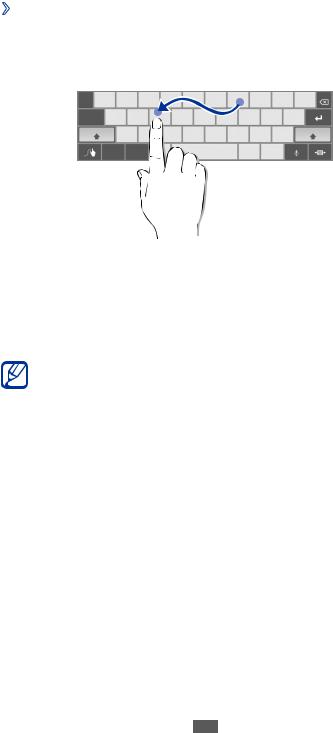
› Zadávání textu pomocí klávesnice Swype
1 Vyberte první znak slova a táhněte prstem k druhému znaku, aniž byste prst sundali z displeje.
2 Takto pokračujte, dokud nebude slovo dokončeno.
3
4
5
U posledního znaku sundejte prst z displeje.
Pokud se slovo zobrazí správně, vložte mezeru vybráním  . Nezobrazí-li se správné slovo, vyberte alternativní slovo ze zobrazeného seznamu.
. Nezobrazí-li se správné slovo, vyberte alternativní slovo ze zobrazeného seznamu.
Opakování kroků 1-4 napište požadovaný text.
●Klepáním na tlačítka lze také zadat text.
●Klepnutím a podržením horní poloviny tlačítka lze zadat znaky. Po klepnutí a přidržení tlačítka do doby, než se zobrazí seznam zanků, můžete zadávat speciální znaky a symboly.
Úvodní informace
28
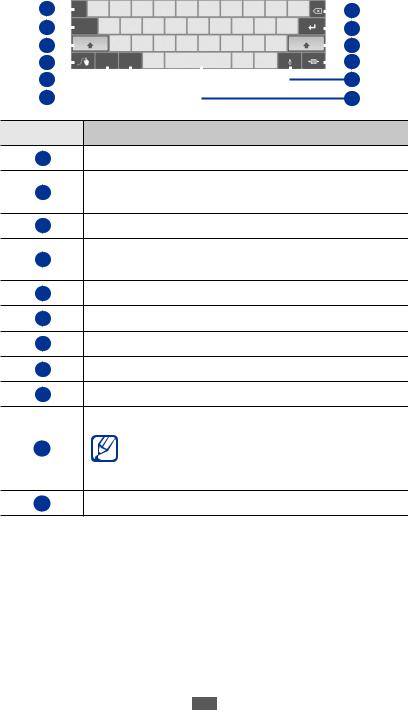
Můžete také použít následující tlačítka: |
|
|
|
|||||||||
1 |
|
|
|
|
|
|
|
|
|
|
7 |
|
|
|
|
|
|
|
|
|
|
|
|||
|
|
|
|
|
|
|
|
|
||||
2 |
|
|
|
|
|
|
|
|
|
|
8 |
|
|
|
|
|
|
|
|
|
|
||||
3 |
|
|
|
|
|
|
|
|
|
|
3 |
|
|
|
|
|
|
|
|
|
|
||||
4 |
|
|
|
|
|
|
|
|
|
|
9 |
|
|
|
|
|
|
|
|
|
|
||||
5 |
|
|
|
|
|
|
|
|
|
10 |
|
|
|
|
|
|
|
|
|
|
|
|
|||
6 |
|
|
|
|
|
|
|
|
|
11 |
||
|
|
|
|
|
|
|
|
|
||||
Číslo Funkce
1Změna zadání jazyka.
Přemístění kurzoru na další pole pro zadávání
2textu.
3Změna velikosti písmen.
Přístup k dotykové obrazovce Swype; otevření
4nápovědy (klepnutím a přidržením).
5Přepínání mezi režimem Symbol a režimem ABC.
6Přepínaání mezi režimem Čísla a Upravit.
7Vymazání zadaných písmen.
8Nový řádek.
9Minimalizace virtuální klávesnice.
Zadání textu hlasem.
Dostupnost této funkce se může lišit v
10 závislosti na zvoleném jazyku pro zadávání textu.
11 |
Vložení mezery. |
Úvodní informace
29
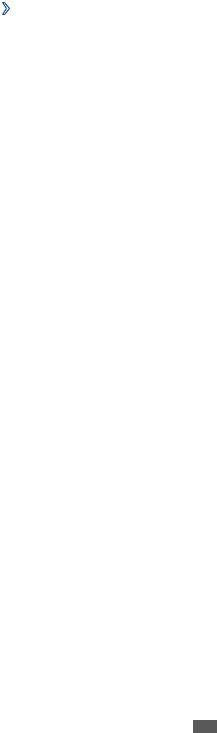
› Zkopírování a vložení textu
Při vkládání textu můžete použít funkci kopírovat a vložit a text použít v jiných aplikacích.
1
2
3
4
5
Klepněte na slovo a přidržte jej.
Přetáhněte  nebo
nebo  a vyberte požadovaný text.
a vyberte požadovaný text.
Vyberte Kopírovat pro zkopírování nebo Vyjmout pro vyjmutí a uložení textu do schránky.
V jiné aplikaci klepněte na pole pro zadání textu a podržte. Výběrem Vložit vložíte text ze schránky do textového pole.
Úvodní informace
30
